word2007如何设置自动生成目录
发布时间:2017-03-06 12:57
相关话题
在使用word2007时有时候需要为文章添加目录,其实我们可以用便捷的自动生成目录方法来快速解决,下面让小编为你带来word2007如何设置自动生成目录的方法。
word2007目录生成步骤如下:
01呐,首先呐把你想要设置目录的文档用word2007打开。

02左键按住选中标题,在开始菜单选择字体-字号和标题的设置。

03同样方法设置第一个小标题。

04如果你很多小标题,直接选中第一个设置好的小标题,选择开始下面的“格式刷”,按住左键去刷你想要变化的小标题,刷了一次之后需要重新选择格式化才能进行第二次操作。

05把标题和小标题格式调整好后,就来设置目录了。在引用菜单里选择目录,下拉菜单里选择自动生成目录,点击就可以自动生成了,这里需要注意你要把鼠标的光标放在你想要插入目录的位置哟。
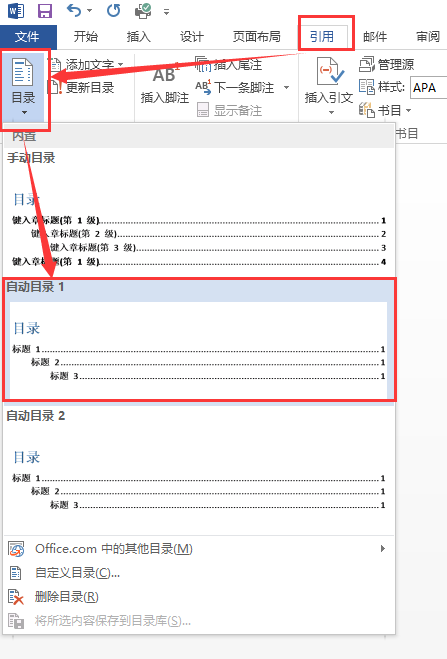
06最后目录自动生成后,如果word页数很多,可以按住Ctrl键,然后左键点击目录,就会快速跳转到内容中去,很便捷的。

关于word2007生成目录的相关文章推荐:
1.word2007怎么自动生成目录
2.ord2007怎样自动生成目录和页码
3.word2007如何进行自动生成目录

word2007如何设置自动生成目录的评论条评论